5 способов растянуть фотографию без искажений онлайн/офлайн
Иногда вам приходится растягивать изображения, чтобы они соответствовали стандартному соотношению сторон в социальных сетях. И ужасно узнать, что фотография искажается после растяжения. К счастью, есть пять инструментов, которые помогут вам для Windows, Mac, Android и iPhone. С помощью этой статьи вы можете попробовать различные альтернативы растягиванию изображений со встроенными функциями на вашем устройстве. Кроме того, узнайте, какой профессиональный инструмент для изменения размера изображений онлайн.
Список руководств
Часть 1. Используйте AnyRec для бесплатного растягивания изображений от 800% [онлайн] Часть 2: 2 Встроенное программное обеспечение для расширения изображений на ПК [Windows] Часть 3. Как использовать предварительный просмотр в Finder для расширения изображений [Mac] Часть 4: Как расширить изображения на мобильных устройствах [iPhone/Android] Часть 5: Часто задаваемые вопросы о растягивании изображений1: Используйте AnyRec для бесплатного растягивания изображений от 800% [онлайн]
Вместо того, чтобы беспокоиться о качестве изображения после использования растяжителя изображения, AnyRec AI Масштабирование изображений поможет апскейлить фото до 800%. Бесплатный веб-инструмент увеличивает разрешение без искажения качества. Он оснащен новейшей технологией искусственного интеллекта, которая автоматически обнаруживает размытые детали и исправляет их. Используя это, вы можете легко растягивать изображения для различных случаев, таких как презентация, печать и обмен. AnyRec AI Image Upscaler — идеальный инструмент для профессионального редактирования фотографий.
Функции:
- Растяните изображения с восстановленными цветами, деталями, текстурами и пикселями.
- Have Magnification предлагает варианты увеличения от 2x до 8x upscale.
- Нет ограничений на файлы для различных поддерживаемых форматов, таких как JPG, PNG и TIFF.
- Для растягивания изображений не требуется регистрации или подписки.
Шаг 1.В интерфейсе AnyRec AI Image Upscaler нажмите кнопку «Загрузить фотографию», чтобы открыть папку. Найдите изображение, которое хотите отредактировать, и нажмите кнопку «Открыть», чтобы подтвердить свой выбор.
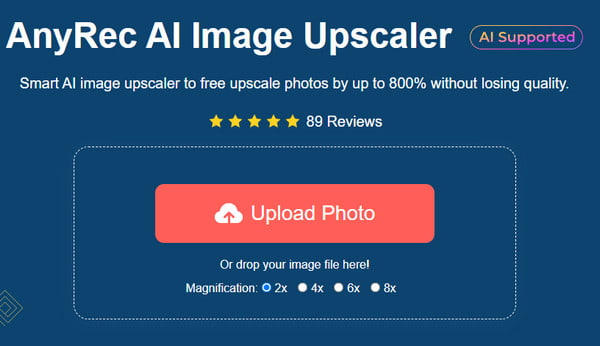
Шаг 2.Выберите уровень «Увеличение» в верхней части и посмотрите разницу при параллельном предварительном просмотре. Наведите курсор мыши на части изображения, чтобы увидеть отремонтированные детали. Вы можете изменить увеличение для корректировки.

Шаг 3.Если результат вас устраивает, нажмите кнопку «Сохранить», чтобы загрузить результат. Процесс загрузки завершится через несколько секунд. Нажмите кнопку «Новое изображение», чтобы увеличить масштаб другой фотографии.
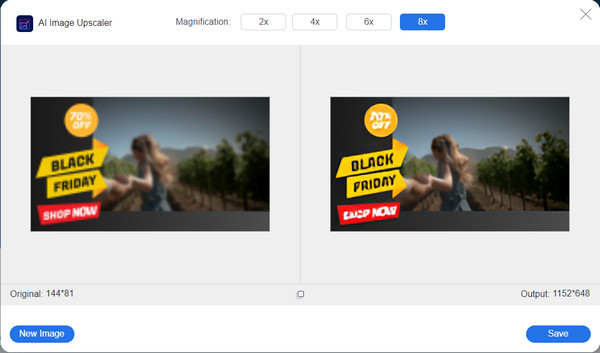
Часть 2: 2 Встроенное программное обеспечение для расширения изображений на ПК [Windows]
Windows обновляет свои функции для каждой версии; на этот раз он предоставляет растяжки изображений для своего средства просмотра и редактирования фотографий по умолчанию. Изучив встроенные функции, вам не нужно устанавливать стороннее программное обеспечение для выполнения задачи. Без дальнейших церемоний, давайте посмотрим на расширители изображений в Window.
Способ 1: Фото приложение
Приложение для просмотра фотографий является средством просмотра фотографий по умолчанию для Windows, и, как и ожидалось для Windows 10, вы также можете использовать его в качестве подрамника. Вот демонстрация того, как изменить размер ваших фотографий с помощью приложения «Фотографии».
Шаг 1.Откройте картинку в приложении «Фотографии». Нажмите кнопку «Подробнее» или щелкните правой кнопкой мыши, чтобы открыть раскрывающееся меню. Выберите опцию «Изменить размер изображения».
Шаг 2.Вы можете выбрать один из рекомендуемых вариантов изменения размера. Вы также можете настроить изображение, нажав кнопку «Определить нестандартные размеры». Нажмите кнопку «Сохранить копию с измененным размером», чтобы завершить ее.
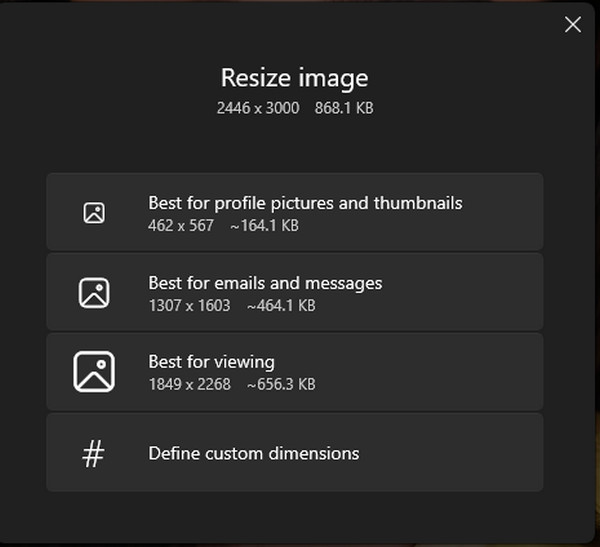
Способ 2: Приложение Paint
В качестве альтернативы, приложение Paint может быть вашим подрамником для фотографий. Он прост в использовании и позволяет отменить изменения, если они вам не нравятся. Кроме того, он позволяет сохранить отредактированную фотографию в другом поддерживаемом формате.
Шаг 1.Откройте локальную папку и найдите файл изображения. Щелкните его правой кнопкой мыши и в раскрывающемся меню выберите пункт «Открыть с помощью». Нажмите кнопку «Рисовать», чтобы открыть приложение.
Шаг 2.Нажмите кнопку «Изменить размер» на верхней панели инструментов. В диалоговом окне будут показаны настройки изменения размера, включая проценты, пиксели и соотношение сторон. После внесения изменений нажмите кнопку «ОК».
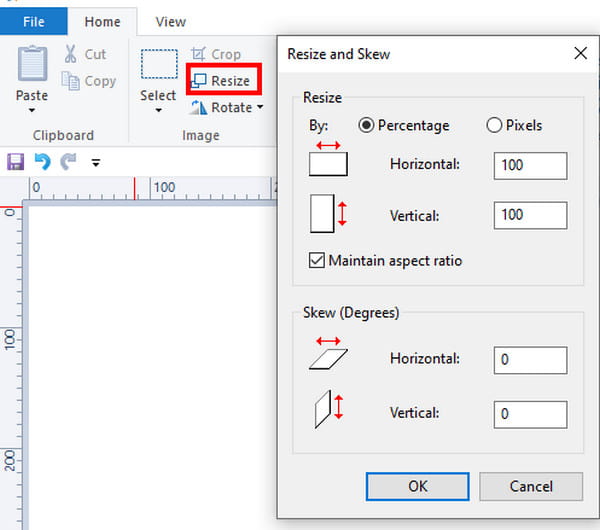
Часть 3. Как использовать предварительный просмотр в Finder для расширения изображений [Mac]
Если вы пользователь Mac, то также есть способ по умолчанию растягивать изображения без искажений. Apple не испытывает недостатка в мощных функциях, а Preview — одно из лучших решений для изменения размера изображений. Использование средства просмотра по умолчанию для редактирования изображений не требует дополнительных приложений, поэтому это идеальный и быстрый способ растянуть изображение.
Шаг 1.Найдите и откройте изображение в окне предварительного просмотра. Вы также можете перейти в Finder и щелкнуть файл правой кнопкой мыши. В раскрывающемся меню выберите «Предварительный просмотр».
Шаг 2.Перейдите в меню «Инструменты» и выберите опцию «Настроить изменение размера». Когда откроется диалоговое меню, измените размеры изображения, такие как разрешение, высота, ширина и т. д. Нажмите кнопку «ОК», чтобы сохранить изменения.
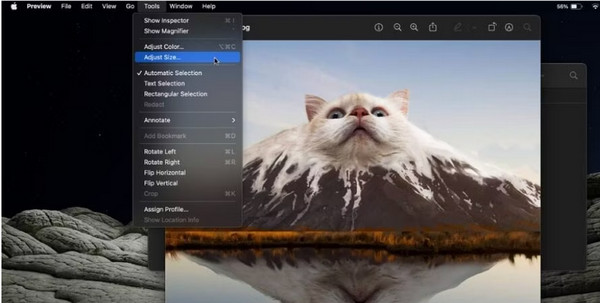
Часть 4: Как расширить изображения на мобильных устройствах [iPhone/Android]
Другие способы растягивания изображений по умолчанию можно найти на вашем мобильном устройстве. Независимо от того, используете ли вы Android или iOS, вот как найти функцию изменения размера на вашем телефоне.
1. Изменение размера изображений на iPhone
Возможный способ растянуть изображения на iPhone — использовать приложение «Фотографии». Вы также можете установить нужные размеры без ограничений. Кроме того, вы можете редактировать изображение для улучшения.
Шаг 1.Запустите приложение «Фото» и нажмите «Изменить» в правом верхнем углу. Нажмите «Обрезать» на нижней панели инструментов, чтобы открыть дополнительные параметры. В правом верхнем углу выберите значок «серый прямоугольник».
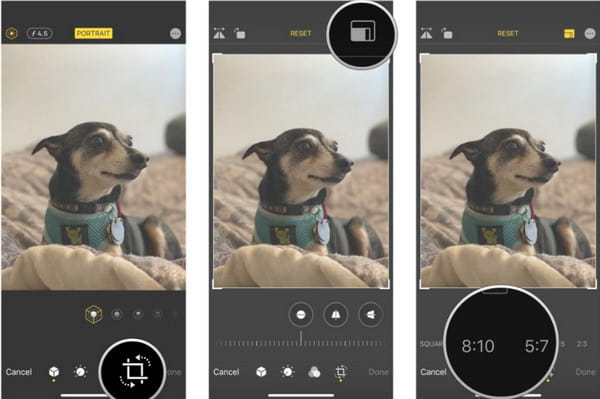
Шаг 2.Выберите нужный размер или используйте «Свободную форму», чтобы установить индивидуальный размер. Нажмите кнопку «Готово», чтобы сохранить изображение с измененным размером.
2. Изменение размера изображений на Android
Во многих последних версиях Android есть функция изменения размера захваченных фотографий. Единственным недостатком является то, что нет пользовательской опции для увеличить картинку и установить размеры свободно. Тем не менее, это довольно легко сделать на вашем смартфоне.
Шаг 1.Запустите приложение «Галерея» и выберите изображение, которое хотите отредактировать. Нажмите кнопку «Изменить» со значком пера.
Шаг 2.Нажмите кнопку «Многоточие» и выберите опцию «Изменить размер». Выберите желаемый размер изображения. Нажмите кнопку «Готово», чтобы применить новый размер.
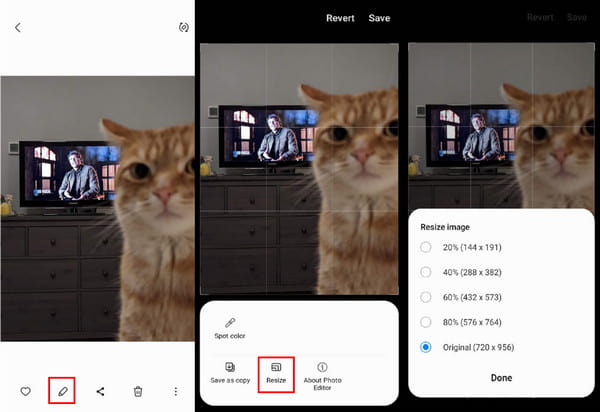
Часть 5: Часто задаваемые вопросы о растягивании изображений
-
1. Каково соотношение сторон изображения с измененным размером?
Соотношение сторон изображения с измененным размером зависит от использования. Например, если вы используете изображение в качестве обоев на телефоне, используйте соотношение сторон 9:16. Ноутбукам или компьютерам в основном нужны сверхширокие мониторы 16:9 и 21:9. Это также зависит от социальных сетей, например, для Instagram требуется соотношение 1:1.
-
2. Что происходит с качеством после изменения размера фотографии?
Изменение размера изображения может повлиять на качество, что неизбежно, если вы масштабируете его за пределы исходного размера. Поэтому лучше скопировать фотографию перед изменением ее размера или использовать AnyRec AI Image Upscaler для увеличения разрешения.
-
3. Влияет ли растяжение изображения на размер файла?
Да. Размер файла изображения изменяется при увеличении или уменьшении разрешения. Это связано с тем, что изменение размера изображения изменяет количество пикселей и пикселей на дюйм. Таким образом, размер файла будет меняться в любом случае.
Заключение
В заключение, растягивание изображений с помощью упомянутого инструмента стало более доступным, особенно теперь, когда вы изучили способы по умолчанию на различных устройствах. Не забудьте конвертировать изображения с низким разрешением в высокое разрешение с AnyRec, так как это поможет снимкам не потерять качество.
